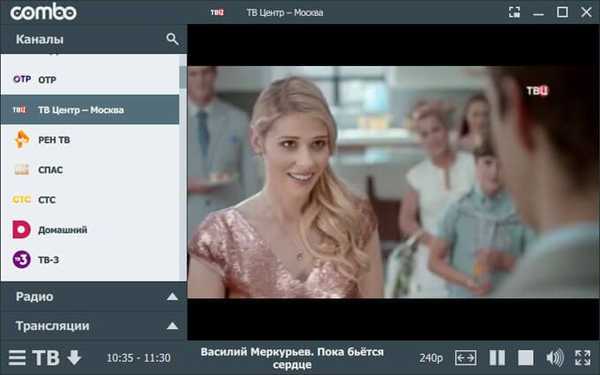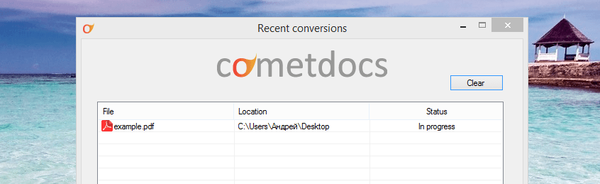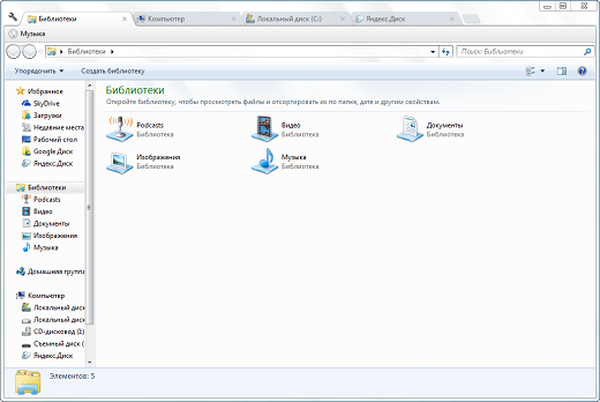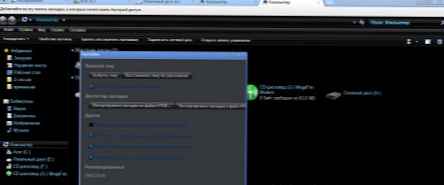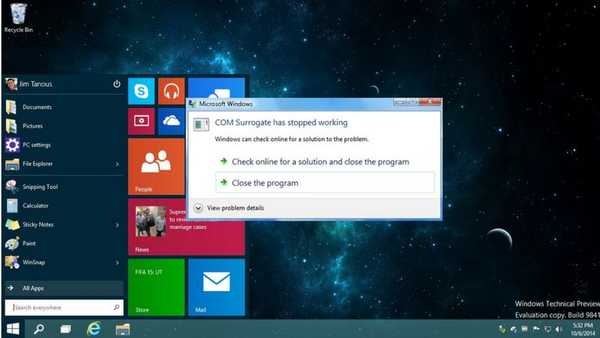
Zainteresowanie zastępczą firmą, rodzajem procesu i odpowiedzialnością zwykle pojawia się tylko wtedy, gdy błąd „program zastępczy przestał działać” wydaje się krytyczny, zrozumiemy w tym artykule!
Com surogate na Windows 10 - co to jest?
Często ci, którzy korzystają z systemu Windows, dowiadują się o tym procesie, gdy pojawi się okno z komunikatem „Com zastępczy program Windows przestał działać” dowolnej wersji, w tym 7. Niektóre osoby mogą zauważyć, uruchamiając menedżera zadań, że lista działań działanie procesu o nazwie dllhost.exe.
Same te procesy prowadzą do poważnego przeciążenia laptopa lub komputera osobistego i mogą zużywać ponad połowę mocy procesora.
Proces zastępczego com jest jednym ze składników programu systemowego Windows, który ma na celu pomóc w przetwarzaniu procesów COM + podczas korzystania z wszelkiego rodzaju programów komunikacyjnych z Internetem.
Zauważono, że proces zastępowania komputera jest często związany z programami używanymi do przeglądania plików wideo i zdjęć. Ten błąd może wystąpić podczas uruchamiania lub zatrzymywania odtwarzacza. Składnik można słusznie nazwać niezbędnym dla środowiska sieciowego.
Jaki jest powód pojawienia się procesu zastępczego?
Przyczyna błędu najczęściej jest następująca:
- możliwa próba otwarcia uszkodzonych plików wideo i obrazów;
- prawdopodobieństwo, że kodeki są nieaktualne lub uszkodzone;
- prawdopodobieństwo niebezpiecznego wirusa.
Po napotkaniu różnych błędów składniowych program systemowy Windows może zapętlić kod i użyć dużej liczby zasobów, aby go wyeliminować. W rezultacie com surrogate ładuje system.
Wirus może być również ukrywany jako proces zastępczy. Dzięki tej opcji możesz obserwować następujące wzorce:
- w obecności wirusa działanie laptopa lub komputera osobistego może zostać znacznie spowolnione, a czasami system Windows może się całkowicie zawiesić;
- dość często zauważasz, że oprogramowanie do pracy z Internetem lub przeglądarkami zawiesza się;
- niestabilność połączenia sieciowego;
- większość edytorów (tekstowych lub graficznych), a także odtwarzaczy można uruchomić, ale pojawiają się błędy;
- po uruchomieniu funkcji „Menedżera zadań” można zauważyć, że działa około pięciu procesów dllhost.exe;
- obciążenie komputera obserwuje się rzędu 50%, a czasami wskaźniki mogą osiągnąć 95-100%.
Ale aby w końcu dowiedzieć się, czy proces zastępowania jest infekcją wirusową, musisz dokładnie przestudiować lokalizację pliku. Aby to zrobić, musisz wykonać następujące kroki:
- Zadzwoń do menedżera zadań. Aby to zrobić, kliknij prawym przyciskiem myszy przycisk Start.

- Przejdź do procesów. Następnie musisz znaleźć plik dllhost.exe i wybrać kartę „Otwórz lokalizację przechowywania plików”.

- jeśli po powyższych krokach przejdziesz do katalogu C: \ Windows \ System32 lub C: \ Windows \ SysWOW64, to w tym przypadku możemy z pewnością powiedzieć, że jest to element systemu COM+.
- jeśli poszedłeś do folderów Download lub Temp, tutaj porozmawiamy o infekcji wirusowej.
Jeśli błąd zastępczy com wystąpi w przypadku infekcji wirusem Windows, początkowo za pomocą dowolnego programu antywirusowego musisz zidentyfikować złośliwe oprogramowanie. Aby to zrobić, wykonaj szczegółową kontrolę. Następnie oprogramowanie musi zostać usunięte.
Jak rozwiązać problem błędu dllhost exe com zastępczego
Tak więc wystąpił błąd zastępczy dllhost exe com. Spójrzmy na kilka prostych przykładów, które pozwolą nam wyeliminować ten rodzaj błędu i znormalizować komputer.
Jeśli przyczyną wystąpienia są przestarzałe kodeki, należy je usunąć. To one powodują nieprawidłowe działanie systemu podczas przetwarzania niektórych plików. Często problemy pojawiają się tylko w przypadku określonego formatu. Dlatego lepiej jest usunąć stare kodeki, a następnie pobrać i zainstalować nowe. Będzie to wymagało następujących poleceń:
- Naciśnij prawy przycisk myszy w menu Start i wybierz zakładkę „Programy i funkcje”;

- następnie wybierana jest łatka kodeka. Istnieją dwie odmiany: K-Lite Codec Pack lub TheHDvid-Codec. Kliknij prawy przycisk na skrócie i usuń.

- po czym nowa wersja kodaków jest przeszukiwana, pobierana i instalowana. Możesz je pobrać tutaj.
http://k-lite-codec-pack.org.ua/skachat-k-lite-codec-pack
W przypadku, gdy jest oczywiste, że problem leży w procesie zastępczym, a jednocześnie komputer zwalnia, możesz użyć funkcji „Zapobieganie wykonywaniu danych”, aby go naprawić. Aby to zrobić, wykonaj następujące czynności:
- Wybierz system w głównym menu kontekstowym.

- Kliknij dodatkowe opcje.

- Wybierz zakładkę „Zaawansowane”. Po czym potrzebujemy karty Wydajność, w której zaznaczony jest przycisk Opcje.

- potem musimy przejść do żądanej zakładki i aktywować opcję „Włącz DEP dla wszystkich oprócz”;

- poniżej musisz wstawić ścieżkę: C: \ Windows \ System32 \ dllhost.exe.

po tym wszystkie okna są zamykane i system Windows musi zostać ponownie uruchomiony.
Jak usunąć błąd, gdy program zastępczy nie działa, jeśli sprawa jest bezpośrednio w uszkodzonych plikach? Używamy komponentu „Monitor zasobów”. Aby to zrobić, wykonaj następujące czynności:
- Otwórz menu główne i na pasku wyszukiwania wpisz zapytanie.

- Oznacz dllhost.exe;
- W następnym etapie karta „Deskryptory” rozszerza się;
- Jest wiersz z wpisem „Błąd”;
- Następnie plik ten jest wybierany i usuwany.

Inną opcją byłoby naprawienie błędu za pomocą narzędzia DISM. Będzie to wymagało:
- Naciśnij prawy przycisk na starcie.

- następnie należy ustawić polecenie DISM.exe / Online / Cleanup-image / ScanHealth

- po skanowaniu należy przywrócić funkcje za pomocą polecenia DISM.exe / Online / Cleanup-image / RestoreHealth.

Po wykonaniu jednej z tych czynności komputer powinien działać, a proces zastępowania przestanie go ładować.
Miłego dnia!